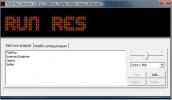كيفية تمكين / تعطيل السطوع التكيفي في Windows 10
يضبط السطوع التكيفي بأثر رجعي سطوع الشاشة وفقًا للإضاءة من حولك. إنها واحدة من تلك الميزات على هواتفنا الذكية التي نود أن نأخذها كأمر مسلم به. ستقوم السطوع التكيفية بتعتيم أو تفتيح الشاشة وفقًا للضوء في محيطك. هذا يضمن أن الشاشة ليست ساطعة جدًا أو مظلمة جدًا بغض النظر عن مكانك. يحتوي Windows 10 على ميزة السطوع التكيفي التي تعمل على أجهزة الكمبيوتر المحمولة المزودة بمستشعر للضوء المحيط مدمج فيها. وفقًا لخطة الطاقة الخاصة بك ، قد يتم تمكين السطوع التكيفي أو لا يتم تمكينه على نظامك. إليك كيفية تمكين / تعطيله.
افتح الخيارات المتقدمة لخطة الطاقة الحالية. للقيام بذلك ، افتح تطبيق لوحة التحكم على سطح المكتب. انتقل إلى الأجهزة والصوت وحدد خيارات الطاقة.

انقر فوق "تغيير إعدادات الخطة".

وأخيرًا ، انقر فوق "تغيير إعدادات الطاقة المتقدمة".
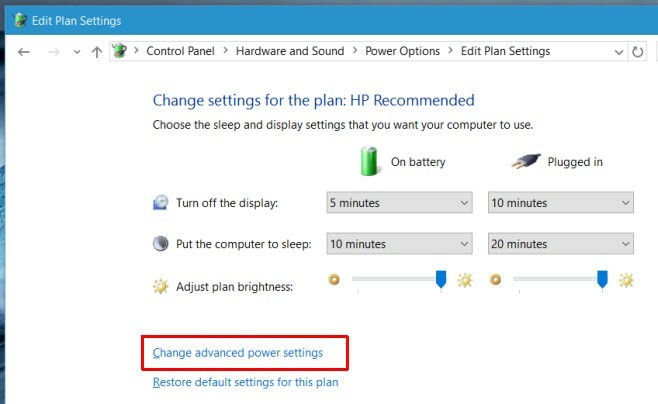
هذا ما عليك القيام به للوصول إلى خيارات الطاقة لخطة الطاقة النشطة حاليًا. تتم إدارة العرض التكيفي هنا ضمن مجموعة إعدادات "العرض". قم بتوسيعه وابحث عن خيار "تمكين السطوع التكيفي". قم بتمكينه أو تعطيله هنا عندما يكون نظامك على طاقة البطارية أو عندما يكون متصلاً.
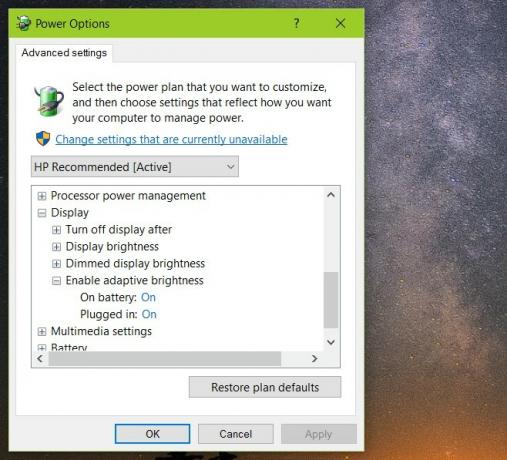
من المحتمل أن تكون الشاشة التكيفية مفيدة جدًا على أجهزة Surface اللوحية. على أجهزة الكمبيوتر المحمولة ، يكون ذلك مفيدًا عندما يتعين عليك العمل في الهواء الطلق ولا ترغب في زيادة السطوع يدويًا. في كلتا الحالتين ، يجب أن تأخذ Microsoft تلميحًا فقط من كل نظام تشغيل للهواتف الذكية تم تطويره على الإطلاق ووضع تبديل سهل الوصول في مكان ما في مركز الإشعارات. إذا لم يكن هناك شيء آخر ، فيجب أن يكون لدى المستخدمين خيار تبديل التبديل بأحد الأزرار الموجودة.
ربما يجب أن نذكر أنه إذا لم تشاهد هذا الإعداد على نظامك ، فمن المحتمل أن الكمبيوتر المحمول لا يحتوي على المستشعر اللازم لذلك. تم تقديمه لأول مرة في Windows 8 ، لذلك إذا قمت بترقية جهاز كمبيوتر محمول قمت بشرائه باستخدام Windows 7 ، فهناك احتمال أن لا يكون لديه جهاز استشعار للبدء.
بحث
المشاركات الاخيرة
ابحث بسرعة عن التعريفات باستخدام TheFreeDictionary لنظام التشغيل Windows 8
تمامًا مثل جميع المواد الأخرى المنشورة على الورق ، تفقد القواميس أي...
ImageUP يتيح لك السحب والإفلات لتحميل الصور بسرعة إلى Imgur
إذا كنت ترغب في استخدام الصور على صفحة الويب الخاصة بك ، أو مقالة ت...
افتح Firefox & Internet Explorer في أي دقة محددة
RunRes هي أداة مجانية لـ Windows يمكنها تشغيل تطبيق بأي دقة تحددها....